Nahh untuk penjelasan dan tips mengatasinya Blue Screen, langsung saja simak beberapa Kode Blue Screen berikut ini :
Baca Juga :
1. 0x000000ED (UNMOUNTABLE BOOT VOLUME)
Kode error Blue Screen 0x000000ED juga biasa disebut UNMOUNTABLE_BOOT_VOLUME.
Untuk situasi di mana kesalahan UNMOUNTABLE_BOOT_VOLUME disebabkan oleh informasi yang salah atau usang mengenai partisi Windows pada file konfigurasi boot (BOOT.INI atau BCD) untuk NTLDR atau BootMGR, Easy Recovery Essentials biasanya dapat membuat ulang konfigurasi boot dengan pengaturan dan parameter yang benar. Untuk memungkinkan Windows melakukan boot dengan benar ikuti langkah berikut :
Untuk situasi di mana kesalahan UNMOUNTABLE_BOOT_VOLUME disebabkan oleh informasi yang salah atau usang mengenai partisi Windows pada file konfigurasi boot (BOOT.INI atau BCD) untuk NTLDR atau BootMGR, Easy Recovery Essentials biasanya dapat membuat ulang konfigurasi boot dengan pengaturan dan parameter yang benar. Untuk memungkinkan Windows melakukan boot dengan benar ikuti langkah berikut :
- Download Easy Recovery Essentials. Pilih versi Windows milikmu (XP, Vista, 7 atau 8) sebelum kamu mendownload
- Kemudian lakukanlah Burning the Image
- Boot ke Easy Recovery Essentials
- Pilih opsi Automated Repair dan klik Continue
6. Tunggu Easy Recovery Essentials untuk menyelesaikan prosesnya
7. Setelah proses selesai, klik Restart
Pada Windows 7, Blue Screen of Death (BSoD) error dengan kode "0x00000024" juga memiliki nama "NTFS_FILE_SYSTEM" dan bisa disebabkan oleh data hard disk corruption.
Untuk memperbaiki kesalahan ini, coba jalankan utilitas chkdsk tool. Jika chkdsk tidak bekerja, coba hapus perangkat keras yang baru saja kamu tambahkan ke sistem kamu. Juga, jika kamu menginstal perangkat lunak baru atau driver perangkat, hapus juga.
Hard drive kamu mungkin rusak, jadi pertimbangkan untuk menggantinya jika tidak ada solusi yang disajikan di sini untuk kamu.
#1. Jalankan chkdsk
4. 0x0000007E (PENGARUH KECELAKAAN YANG TIDAK DIBUAT)
Kesalahan Blue Screen of Death (BSoD) dengan kode "0x0000007E" (dan "SYSTEM_THREAD_EXCEPTION_NOT_HANDLED" sebagai nama) dapat berpotensi dengan diperbaiki oleh salah satu dari berikut ini :
5. 0x0000008E (KERNEL MODE EXCEPTION NOT HANDLED)
Untuk memperbaiki kesalahan Blue Screen of Death (BSoD) dengan kode "0x0000008E" dan nama "KERNEL_MODE_EXCEPTION_NOT_HANDLED", kamu bisa mencoba yang berikut ini :
Kesalahan Blue Screen of Death (BSoD) dengan kode "0x00000050" (dan nama "PAGE_FAULT_IN_NONPAGED_AREA") dapat disebabkan oleh driver yang tidak kompatibel dengan korupsi Windows 7 atau harddisk.
Untuk memperbaiki kesalahan ini, kamu dapat mencoba :
Kesalahan Blue Screen of Death (BSoD) dengan kode "0x000000D1" (dan nama "DRIVER_IRQL_NOT_LESS_THAN_OR_EQUAL_TO") dapat disebabkan oleh driver yang tidak kompatibel yang mungkin baru kamu instal.
Untuk memperbaiki kesalahan ini, cobalah booting Windows 7 ke Safe Mode dan kemudian copot driver bermasalah.
0x000000EA (THREAD STUCK IN DEVICE DRIVER)
Blue Screen of Death (BSoD) dengan kode "0x000000EA" dan nama "THREAD_STUCK_IN_DEVICE_DRIVER" kemungkinan besar disebabkan oleh masalah dengan driver video dan Windows 7.
2. 0x0000007B (PERANGKAT BOOT YANG TIDAK TERCANTUM)
Kesalahan Blue Screen of Death (BSoD) dengan kode "0x0000007B" juga diberi nama "INACCESSIBLE_BOOT_DEVICE" dapat disebabkan oleh data korupsi pada hard drive.
Untuk memperbaiki kesalahan ini, lakukan perbaikan dari langkah berikut ini :
# 1. Kabel Harddisk
Pastikan semua kabel hard disk kamu terhubung dengan benar.
# 2. Jalankan chkdsk /f /r
Alat chkdsk dikirimkan bersama Windows dan dapat digunakan untuk memeriksa (dan terkadang memperbaiki) drive milikmu untuk sistem berkas yang korupsi.
BCD singkatan dari Boot Configuration Data, berisi pilihan konfigurasi boot dari Windows. Untuk memperbaiki data konfigurasi boot, kamu perlu menggunakan alat Bootrec.exe.
Kamu dapat mengakses utilitas Bootrec.exe dengan disk instalasi Windows 7:
# 1. Kabel Harddisk
Pastikan semua kabel hard disk kamu terhubung dengan benar.
# 2. Jalankan chkdsk /f /r
Alat chkdsk dikirimkan bersama Windows dan dapat digunakan untuk memeriksa (dan terkadang memperbaiki) drive milikmu untuk sistem berkas yang korupsi.
- Masukkan DVD instalasi Windows kamu
- Power up PC kamu
- Tekan sembarang tombol saat kamu melihat "Press any key to boot from CD or DVD…"
- Klik Repair your computer
- Pilih sistem operasi yang kamu punya dan klik Next
- Pilih Command Prompt
- Setelah Command Prompt diluncurkan, masukkan perintah berikut: chkdsk /f /r
- Tekan Enter
BCD singkatan dari Boot Configuration Data, berisi pilihan konfigurasi boot dari Windows. Untuk memperbaiki data konfigurasi boot, kamu perlu menggunakan alat Bootrec.exe.
Kamu dapat mengakses utilitas Bootrec.exe dengan disk instalasi Windows 7:
Jika Anda tidak memiliki disk instalasi, gunakan Easy Recovery Essentials untuk membangun kembali BCD.
- Masukkan dan boot dari disk instalasi
- Tekan sembarang tombol untuk boot dari disk
- Pilih Repair your computer
- Pilih sistem operasi milikmu dari daftar dan klik Next
- Pilih Command Prompt
- Masukkan perintah ini: bootrec /rebuildbcd
- tekan Enter
Pada Windows 7, Blue Screen of Death (BSoD) error dengan kode "0x00000024" juga memiliki nama "NTFS_FILE_SYSTEM" dan bisa disebabkan oleh data hard disk corruption.
Hard drive kamu mungkin rusak, jadi pertimbangkan untuk menggantinya jika tidak ada solusi yang disajikan di sini untuk kamu.
#1. Jalankan chkdsk
- Masukkan DVD instalasi dan boot PC atau Laptop kamu
- Tekan tombol apa saja
- Pilih Repair your computer
- Pilih sistem operasi milikmu, lalu klik Next
- Pilih Command Prompt
- Setelah Command Prompt diluncurkan, masukkan perintah berikut: chkdsk /f /r
- Tekan Enter
Tips #Cegah erro: 0x00000024
Kamu bisa mencegah pesan kesalahan fatal ini dengan memeriksa apakah kamu memiliki cukup RAM. Komputer mungkin kehabisan memori RAM yang dapat digunakan.
Jika kamu mengganti stik RAM kamu baru-baru ini, cobalah lepaskan mereka dan kemudian menghubungkan yang lama kembali untuk memeriksa apakah pesan kesalahan muncul setelah itu.
Setelah komputermu aktif dan berjalan, pertimbangkan untuk memeriksa volume kesalahan. Berikut adalah langkah-langkah untuk mengakses panel Error-checking di Windows :
- Buka My Computer
- Klik kanan pada C:\ di mana versi Windows kamu terinstal, dan pilih Properties
- Pilih tab Tools dari jendela
- Item pertama adalah "Error-checking" di mana kamu perlu mengklik "Check Now .."
- Pastikan agar opsi Automatically fix file system errors dicentang
- Klik Start
Kesalahan Blue Screen of Death (BSoD) dengan kode "0x0000007E" (dan "SYSTEM_THREAD_EXCEPTION_NOT_HANDLED" sebagai nama) dapat berpotensi dengan diperbaiki oleh salah satu dari berikut ini :
- Pastikan kamu memiliki cukup ruang harddisk
- Versi BIOS kamu adalah yang terbaru yang tersedia dan kompatibel dengan komputer kamu
- Driver video kamu kompatibel dengan Windows 7
- Driver perangkatmu dikonfigurasi dan kompatibel dengan sistem kamu dengan benar
5. 0x0000008E (KERNEL MODE EXCEPTION NOT HANDLED)
Untuk memperbaiki kesalahan Blue Screen of Death (BSoD) dengan kode "0x0000008E" dan nama "KERNEL_MODE_EXCEPTION_NOT_HANDLED", kamu bisa mencoba yang berikut ini :
- Pastikan BIOS sudah up to date. Pergi ke situs web produsen komputer kamu tentang cara memperbarui BIOS
- Copot pemasangan driver yang baru ditambahkan atau pastikan kamu memiliki versi terbaru yang kompatibel dengan Windows 7
Kesalahan Blue Screen of Death (BSoD) dengan kode "0x00000050" (dan nama "PAGE_FAULT_IN_NONPAGED_AREA") dapat disebabkan oleh driver yang tidak kompatibel dengan korupsi Windows 7 atau harddisk.
Untuk memperbaiki kesalahan ini, kamu dapat mencoba :
- Reboot Windows 7 ke mode Last Known Good Configuration
- Hapus perangkat lunak atau driver baru yang diinstal (dan pastikan kamu menggunakan versi terbaru yang tersedia untuk driver ini yang kompatibel dengan Windows 7)
- Periksa kabel harddisk agar terhubung dengan benar
- Hidupkan Kembali komputer kamu
- Tekan F8 berulang kali sebelum logo Windows muncul
- Pilih "Last Known Good Configuration (Advanced)" dari menu opsi booting
- Tekan Enter
Kesalahan Blue Screen of Death (BSoD) dengan kode "0x000000D1" (dan nama "DRIVER_IRQL_NOT_LESS_THAN_OR_EQUAL_TO") dapat disebabkan oleh driver yang tidak kompatibel yang mungkin baru kamu instal.
Untuk memperbaiki kesalahan ini, cobalah booting Windows 7 ke Safe Mode dan kemudian copot driver bermasalah.
0x000000EA (THREAD STUCK IN DEVICE DRIVER)
Blue Screen of Death (BSoD) dengan kode "0x000000EA" dan nama "THREAD_STUCK_IN_DEVICE_DRIVER" kemungkinan besar disebabkan oleh masalah dengan driver video dan Windows 7.
Untuk memperbaiki kesalahan ini, pastikan kamu memiliki driver terbaru yang tersedia untuk adaptor video yang kompatibel dengan Windows 7. Situs web produsen komputer kamu harus memiliki lebih banyak informasi dan sumber daya pada driver yang tersedia.
Jika driver tidak menyebabkan 0x000000EA muncul, cobalah memperbarui BIOS ke versi terbaru atau mencoba menukar kartu video (VGA Card).
Mungkin itu saja yang dapat saya informasikan, jika ada kesalahan dan kurang penyampaian mengenai tips mengatasi permasalahan dari Kode Error Blue Screen maka berikanlah peninjauanmu melalui kolom komentar untuk berbagi bersama. Semoga bermanfaat, jangan lupa untuk share dan subscribe.






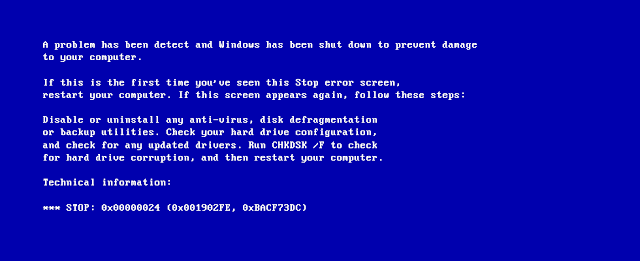











2 Komentar
Keren gan.
BalasHapusPenjelasannya simpel dan mudah dipahami.
Ayo coba ikuti kontes blog ini https://goo.gl/WM8Je7 Siapa tau berminat :)
Terima kasih atas masukan Anda, salam sukses. :)
HapusBerkomentarlah dengan kata-kata yang Sopan. Terima Kasih.